Win11 업데이트 실패로 인해 리소스 관리자가 충돌하고 무한정 다시 시작되는 것은 사용자에게 불편을 끼치는 일반적인 문제입니다. PHP 편집자 Yuzai가 해결책을 제시합니다. 먼저 안전 모드에서 시스템을 시작한 다음 업데이트 캐시를 지우고 최근 시스템 업데이트를 제거한 다음 마지막으로 시스템을 재설정해 보세요. 그래도 문제가 해결되지 않으면 시스템 복원을 수행하거나 시스템을 다시 설치하는 것이 좋습니다. 위의 방법이 도움이 되기를 바랍니다. 더 많은 기술 정보와 솔루션을 알아보려면 PHP 중국어 웹사이트를 방문해 주셔서 감사합니다.
1 먼저 키보드의 [Win + S] 키 조합을 누르거나 작업 표시줄의 [검색 아이콘]을 클릭하여 Windows 검색을 열고 검색창에 [제어판]을 입력한 후 [열기]를 클릭하세요. . 시스템에서 가장 적합한 제어판 응용 프로그램을 제공합니다.

2. [프로그램]을 찾아서 클릭합니다.
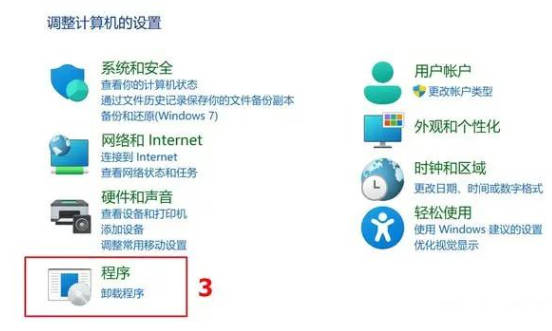
3. 그런 다음 [설치된 업데이트 보기]를 클릭합니다.
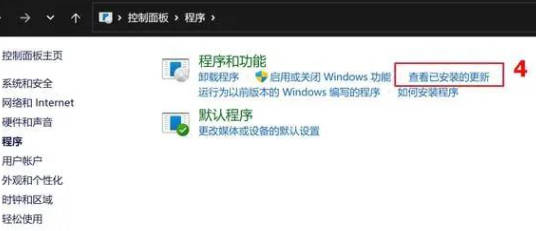
4 . 제거할 업데이트 파일을 선택하고 [제거]를 클릭합니다.
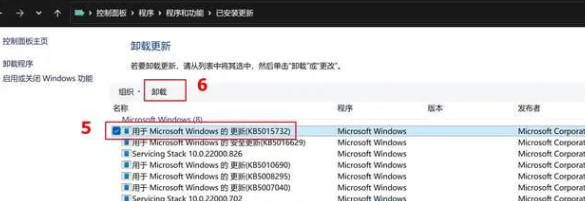
5. 삭제를 제거할지 확인하고 [예]를 클릭하여 이 업데이트를 제거합니다.
위 내용은 Win11 업데이트 실패 및 리소스 관리자 충돌을 해결하고 무기한 다시 시작하는 방법의 상세 내용입니다. 자세한 내용은 PHP 중국어 웹사이트의 기타 관련 기사를 참조하세요!